Page 1
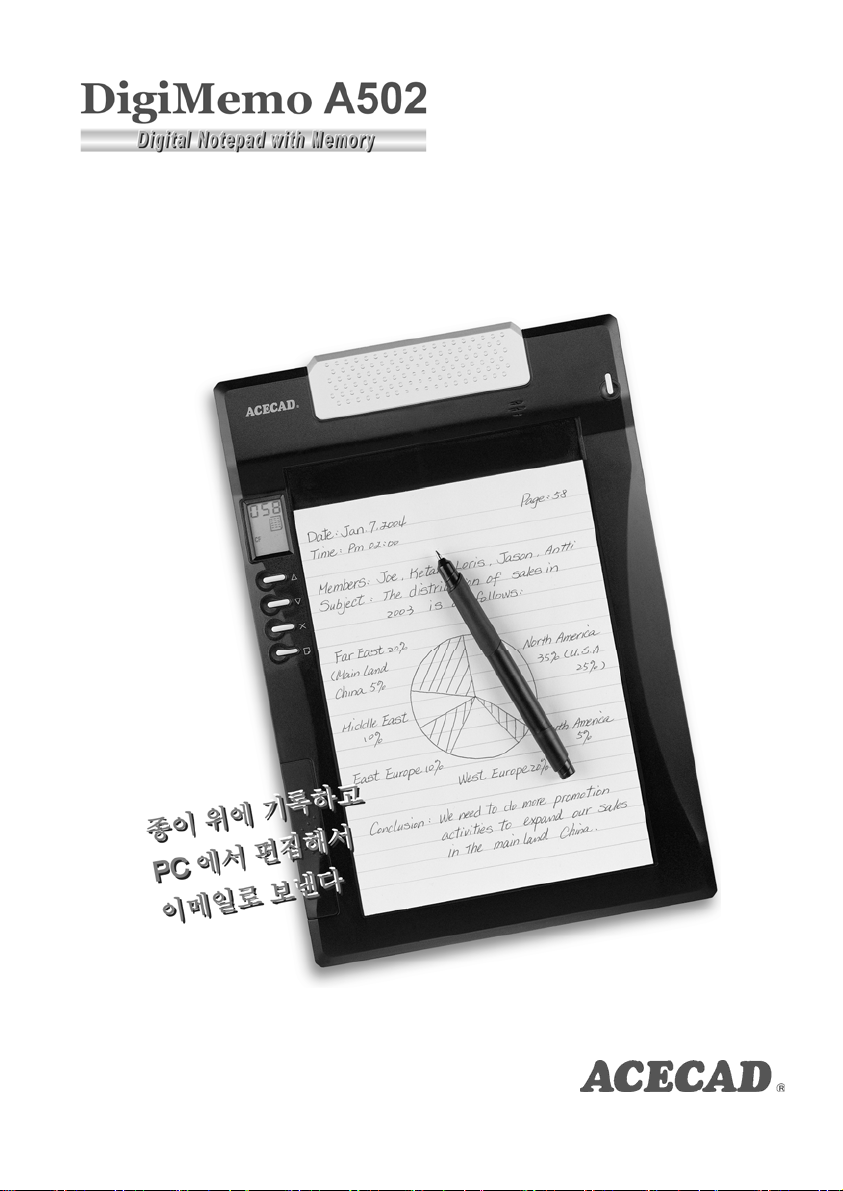
보통 종이 위에 잉크 펜으로 쓴 모든 내용을
실시간에 디지털로 즉시 메모리에 저장합니다.
사용자설명서
Page 2
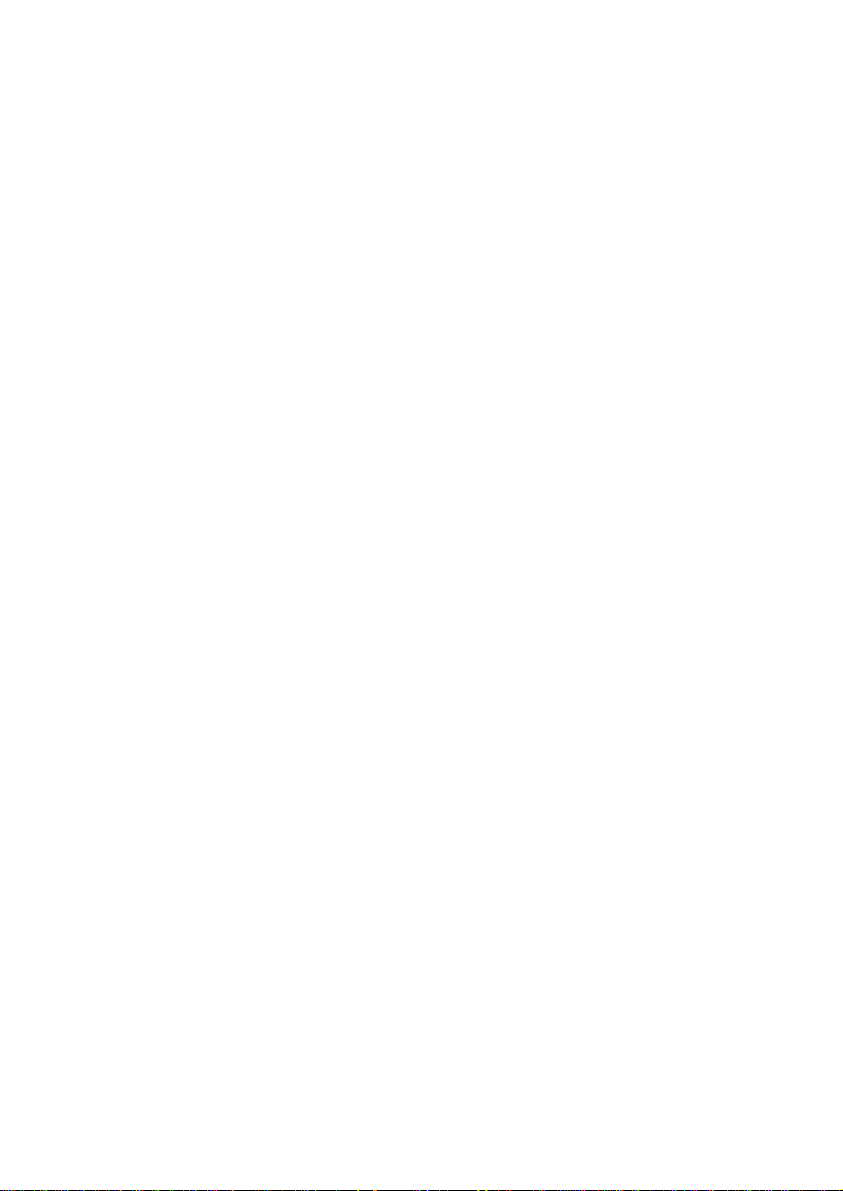
Page 3
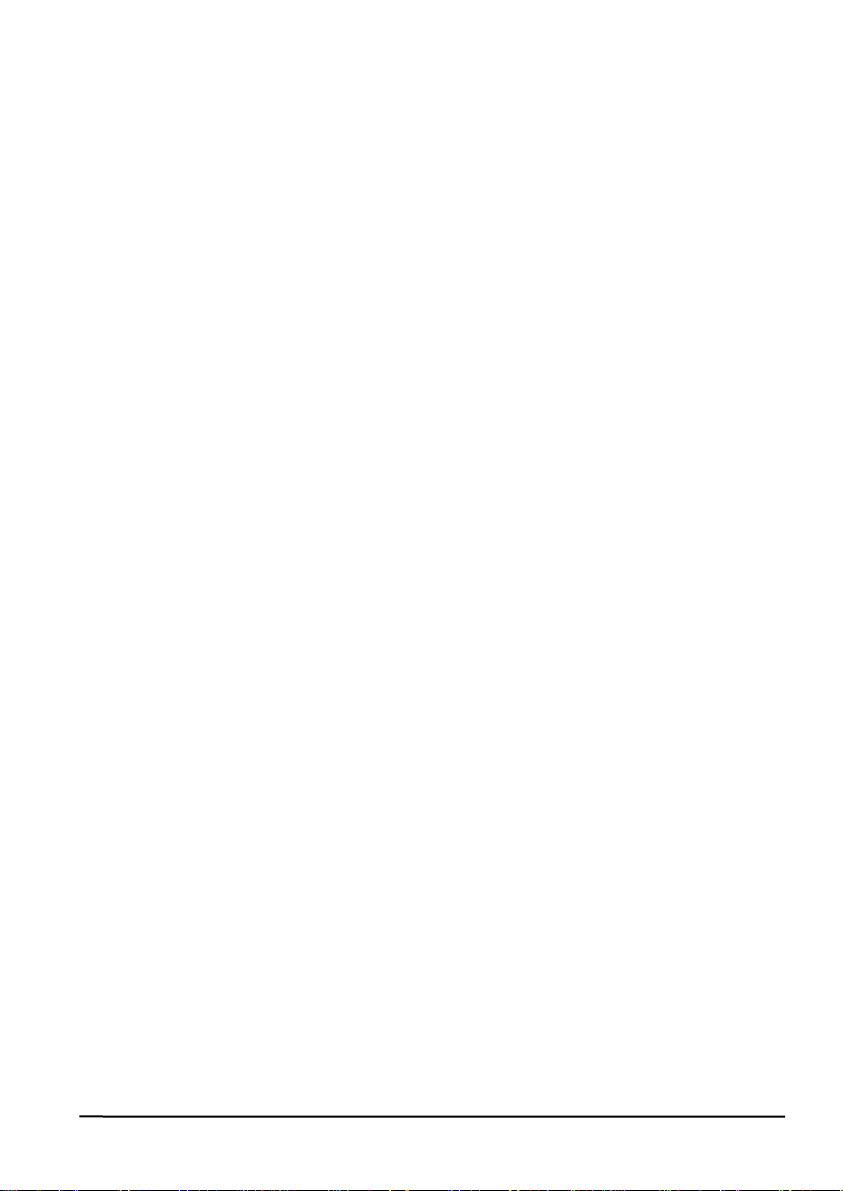
Federal Communications Commission (FCC) Radio
Frequency Interference Statement
This equipment has been tested and found to comply with the limits for a Class B digital
device, pursuant to Part 15 of the FCC Rules. These limits are designed to provide
reasonable protection against harmful interference in a residential installation. This
equipment generates, uses, and can radiate radio frequency ener gy and, if not installed
and used in accordance with the instructions, may cause harmful interference to ra dio
communications. However, there is no guarantee that interference will not occur in a
particular installation. If this equipment does cause harmful interference to radio or
television reception, which can be determined by turning the equipment off and on, the
user is encouraged to try to correct the interference by one or more of the following
measures:
z Reorient or relocate the receiving antenna.
z Increase the separation between the equipment and receiver.
z Connect the equipment to an outlet on a circuit different from that to which the
receiver is connected.
z Consult the dealer or an experienced radio/TV technician for help.
The user should not modify or change this device without written approval from ACE
CAD Enterprise Co., Ltd. Modification could void authority to use this equipment.
Trademark Information
ACECAD and ACECAT are registered trademarks of ACE CAD Enterprise Co., Ltd.
Microsoft, Windows, Office and OneNote are registered trademarks of Microsoft
Corporation.
SanDisk is a registered trademark of SanDisk Corporation.
Pentium is a registered trademark of Intel Corporation.
Internet is a trademark of Digital Equipment Corporation.
Adobe and Acrobat are registered trademarks of Adobe Systems Inc.
All other trademarks are the property of their respective owners.
Copyright Notice
©2008 ACE CAD Enterprise Co., Ltd. All rights reserved. No part of this publication may
be reproduced, stored in a retrieval system, or transmitted, in any form or by any means
(electronic, mechanical, photocopying, recording, or otherwise), without the prior written
permission of the publisher.
i
Page 4
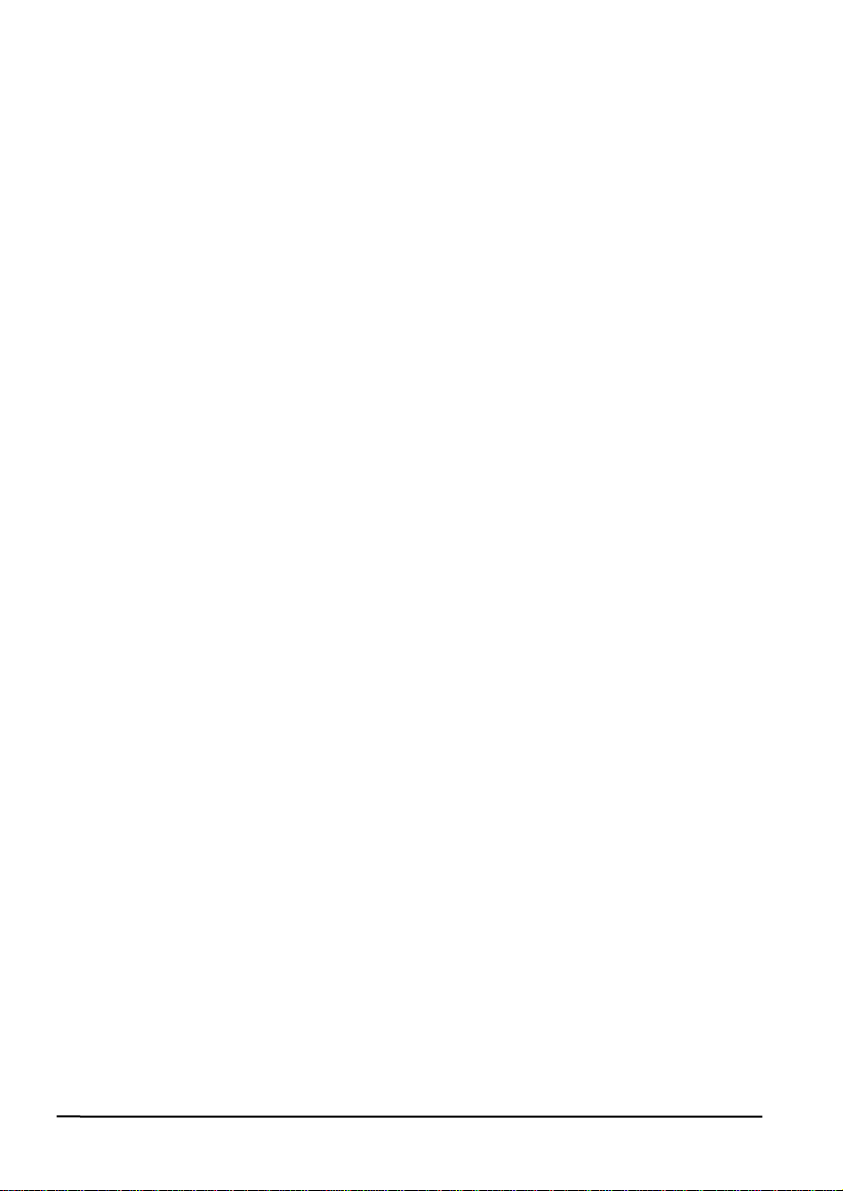
시작하기 .............................................................................................................. 1
내용물 체크 ............................................................................................................................. 1
디지털패드의 부분 ................................................................................................................. 2
기록가능 영역과 기록용지 묶음의 두께
......................................................................................... 2
디지털패드에 배터리 설치 ................................................................................................... 3
디지털잉크펜 용 배터리 설치 .............................................................................................. 3
디지털패드 위에 노트 용지 묶음이나 용지를 놓기 .......................................................... 4
디지털패드의 저장장치 ......................................................................................................... 4
필기 입력과 내용 저장 ....................................................................................... 5
디지털 패드 전원 켜기 .......................................................................................................... 5
현재의 디지털 페이지 바꾸기 .............................................................................................. 5
펜 아이콘 ................................................................................................................................. 6
새 페이지에 기록하기 ........................................................................................................... 6
이미 기록된 페이지에 내용 추가하기 ................................................................................ 6
디지털패드에 저장된 페이지 지우기 .................................................................................. 6
디지털패드 끄기 ..................................................................................................................... 7
배터리 소모 표시 ................................................................................................................... 7
메모리 충만 표시 ................................................................................................................... 7
디지털페이지를 윈도우에서 사용하기 ................................................................ 8
DIGIMEMO MANAGER 소프트웨어 설치하기 ......................................................................... 8
디지털패드를 컴퓨터에 연결하기 ...................................................................................... 10
전자북 파일 만들기 ............................................................................................................. 10
도구 표시 바
전자북
전자북 파일 복사 하기
전자북 파일 열기
새로운 전자북 파일 만들기
전자북 파일 인쇄하기
........................................................................................................................................ 10
(e-Book) 파일
저장하기
................................................................................................................................ 12
......................................................................................................... 12
...................................................................................................................... 12
.............................................................................................................. 13
........................................................................................................................ 13
전자북 파일 편집하기 ......................................................................................................... 13
줌인 과 줌아웃
글자상자 삽입하기
글자상자 편집하기
펜으로 쓰거나 그리기
.................................................................................................................................... 13
.............................................................................................................................. 13
.............................................................................................................................. 13
........................................................................................................................ 14
ii
Page 5
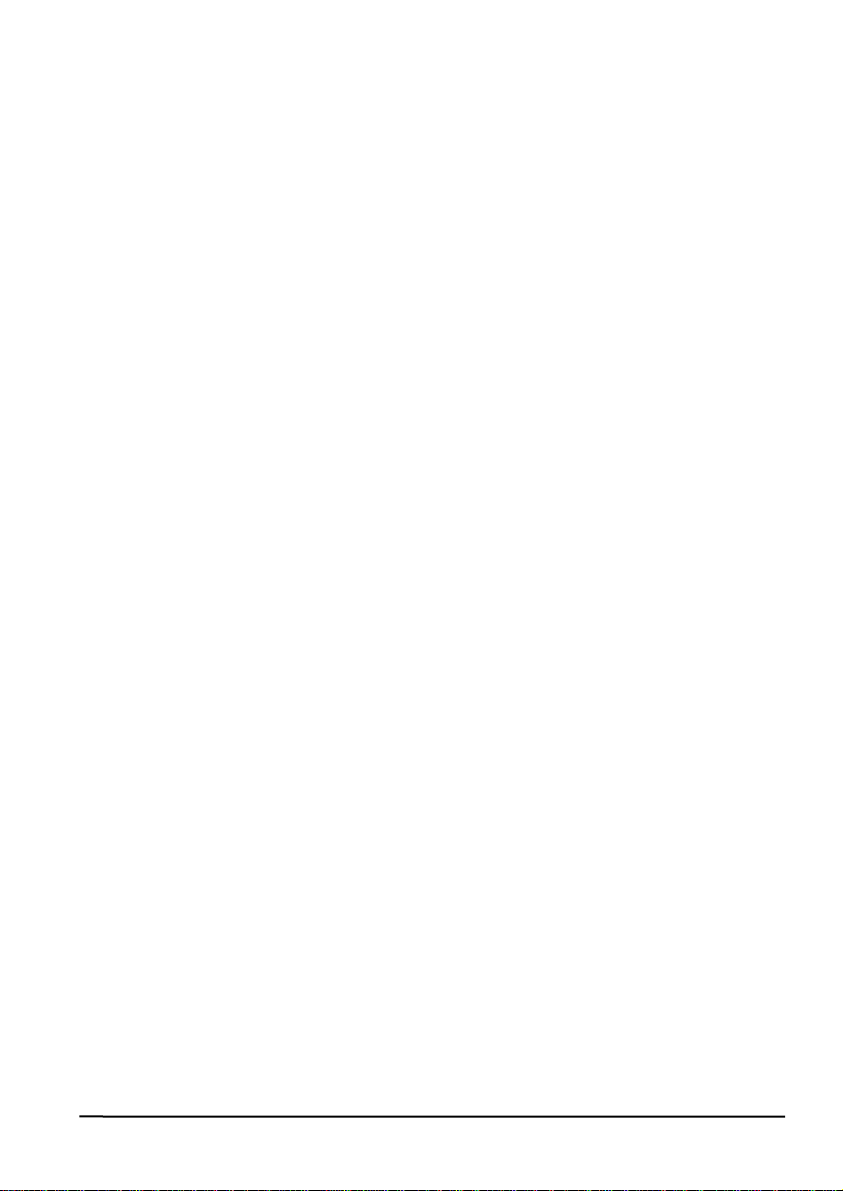
직선 그리기
하이라이트된 선 그리기
하이라이트 직선 그리기
내용 지우기
마지막 작업 취소
내용 선택하기
내용 크기 변경
내용 이동
내용 삭제
내용의 색이나 굵기 변경
내용 복사와 이동
새로운 페이지 추가
현재의 페이지 이동하기
페이지의 기본 사이즈 설정
현재 페이지 삭제
페이지의 배경 넣기
필기내용을
현재의 페이지를 이미지 파일로 저장하기
페이지의 빠른 이동
.......................................................................................................................................... 14
.................................................................................................................... 14
.................................................................................................................... 14
.......................................................................................................................................... 14
(Undo) .................................................................................................................... 14
...................................................................................................................................... 14
.................................................................................................................................... 15
.............................................................................................................................................. 15
.............................................................................................................................................. 15
.................................................................................................................. 15
................................................................................................................................ 15
............................................................................................................................ 16
.................................................................................................................... 16
.............................................................................................................. 16
................................................................................................................................ 17
............................................................................................................................ 17
PDF
파일로 저장하기
............................................................................................................................ 18
.................................................................................................. 17
.................................................................................... 17
전자북 파일을 이메일로 보내기 ........................................................................................ 19
전자북 파일의 필기 내용 문자 변환 기능 ....................................................................... 20
필기내용을 MICROSOFT OFFICE ONENOTE로 보내기 .......................................................... 21
DigiMemo Manager
바탕화면의
Digital Page File (DHW)의
프로그램에서
Send DHW to OneNote
디폴트 프로그램을
OneNote로
아이콘
보내기
.................................................................. 21
...................................................................................... 22
OneNote로
변경하기
........................................ 22
다른 카드리더기 사용하기 ................................................................................................. 23
디지털 페이지 파일 이용하기 ............................................................................................ 23
DigiMemo Manager에서 파일
지우기
............................................................................................... 23
부록 .................................................................................................................... 25
디지털잉크펜의 잉크 카트리지 교환 ................................................................................ 25
교환용 잉크카트리지 구입하기
........................................................................................................ 25
디지털잉크펜의 배터리 교환 ............................................................................................. 25
DIGIMEMO MANAGER 프로그램 삭제 ................................................................................... 26
DIGIMEMO A502 손질하기 .................................................................................................... 26
디지털패드 표시창의 에러 코드 ........................................................................................ 26
기본 내장
기본 내장
확장
확장
32Mb
메모리의 이상
32Mb
메모리의 손상
CF
메모리 카드의 파일 시스템 호환성 문제
CF
메모리카드의 손상과 호환성 문제
...................................................................................................... 26
...................................................................................................... 27
.................................................................... 27
................................................................................ 27
iii
Page 6
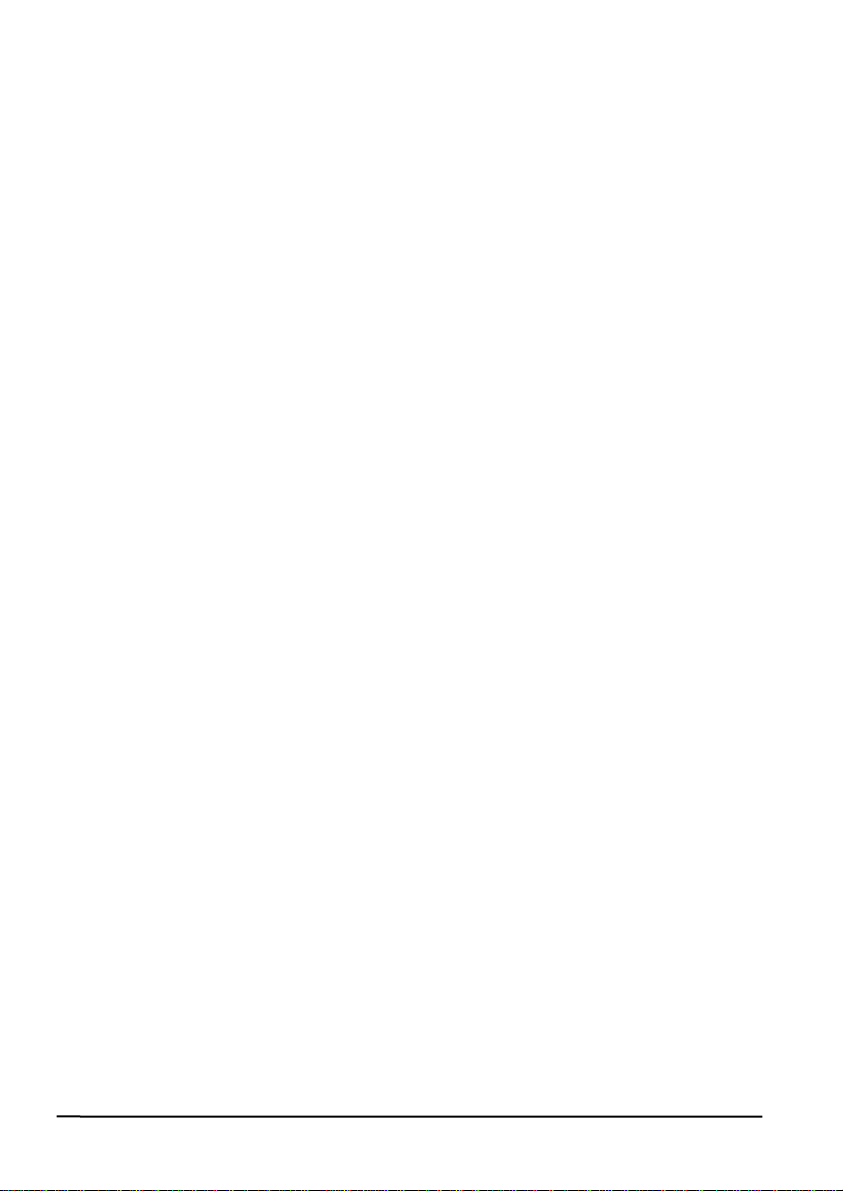
문제 해결 ............................................................................................................................... 27
사양(SPECIFICATIONS) ............................................................................................................. 30
디지털패드 사양
디지털잉크펜 사양
파일 형식
사용PC환경
.................................................................................................................................. 30
.............................................................................................................................. 31
.............................................................................................................................................. 31
........................................................................................................................................... 31
사용환경
................................................................................................................................................ 31
iv
Page 7

시작하기
DigiMemo A502는 저장기능을 가진 휴대형기기로서 보통 종이 위에 잉크 볼펜으로
쓴 기록 내용을 컴퓨터나 특별한 용지없이 바로 디지털방식으로 저장할 수
있습니다. 필요할 때 윈도우 환경에서 기록내용을 볼 수 있고 편집할 수 있으며 그
내용을 다른 사람에게 보내거나 공유할 수 있습니다.
내용물 체크
아래 품목들이 DigiMemo A502 포장 안에 포함되어 있는지 확인합니다.
z 디지털잉크펜
(Digipen P100)
z 휴대형 디지털패드
z 노트용지묶음(디지털패드에 포함)
z 교환용 잉크 카트리지 (디지털패드에 포함)
z DigiMemo A502용 USB 케이블
z 배터리 4개 (1.5 volt, size AAA)
z 1.55V 버튼 셀 배터리
z 사용자설명서
z DigiMemo Manager 소프트웨어 CD
z 페이퍼클립
1
Page 8

디지털패드의 부분
튼
카드슬롯슬롯
USB
네 가지 기능버
잉크 카트리지
카트리지
수납부 커버
2개 x
교환용
잉크카트리지
커넥터
표시창
수납부
펜 걸이
배터리 수납부
전원 버튼
버저
용지삽입슬롯
노트 용지
펜 걸이
기록가능 영역과 기록용지 묶음의 두께
기록 가능 영역은 디지털패드 위에서 실제로
디지털잉크펜으로 기록한 내용을 디지털로 저장할 수
있는 영역이며 150mm x 211mm (5.9" x 8.3") 입니다.
기록가능두께는 위의 기록영역표면에서 디지털 잉크펜이
감지되는 최대두께(높이)로 12mm이며 보통용지 120장
정도입니다.
2
기록 영역
Page 9
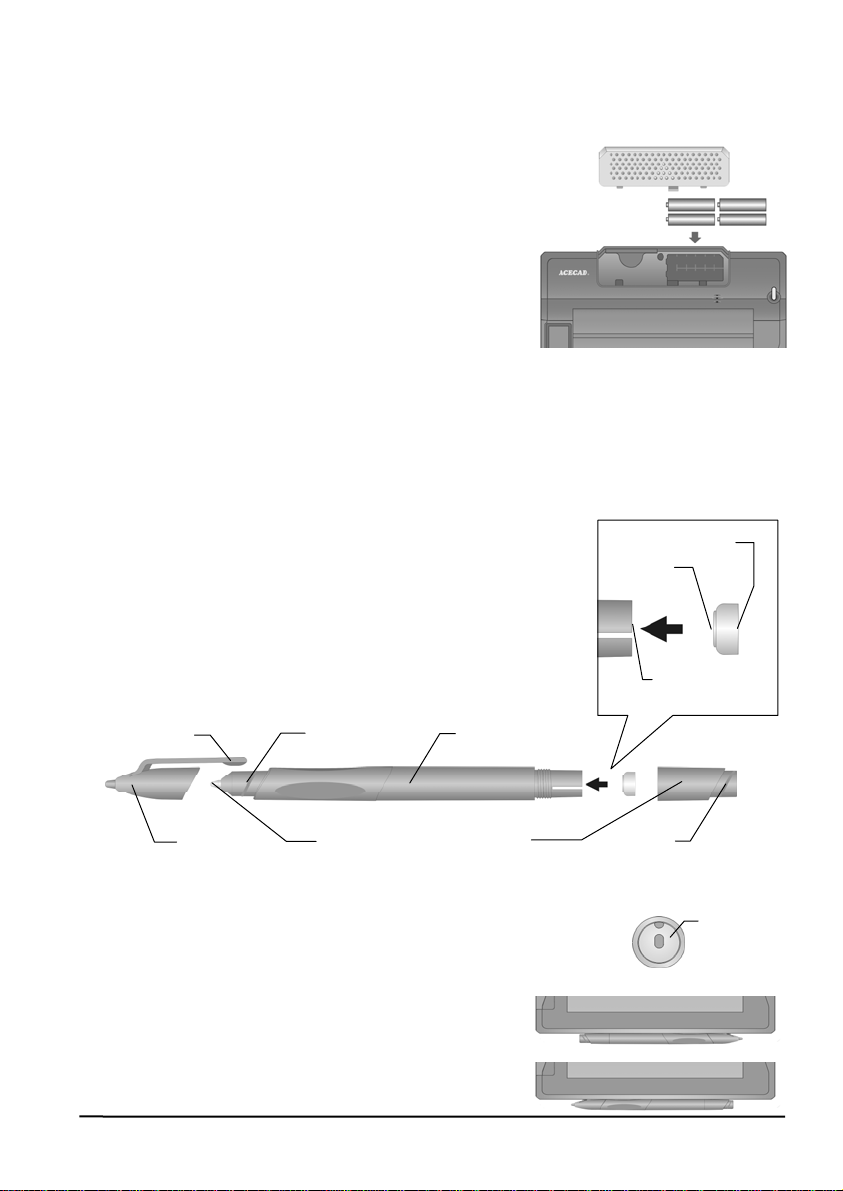
디지털패드에 배터리 설치
배터리 커버를 열기 위해서는 가운데의 여러 개의
볼록한 무늬가 있는 부분을 누르고 바깥쪽으로 밀면
됩니다. 배터리 4개(1.5 volt, size AAA) 를 배터리
극성 표시에 맞게 삽입하고 커버를 닫습니다.
Note! 배터리 극성이 맞지 않게 삽입하면
디지털패드에 손상이 올 수 있습니다.
Note! 사용하던 헌 배터리와 새 배터리를 섞지
마십시오.
Note! 연속적으로 사용하면 AAA 배터리 4개로 약
100 시간 정도 사용할 수 있습니다.
Note! 배터리 커버에는 안전장치가 되어 있습니다. 만일 배터리 커버가 제대로
닫혀있지 않거나 열려있지 않으면 디지털 패드 전원이 작동하지 않아
사용할 수 없습니다.
디지털잉크펜 용 배터리 설치
잉크펜의 몸체 후면부에 있는 몸체 뚜껑 나사를 시계 반대
방향으로 돌려서 엽니다. DigiMemo A502 포장에 포함된
단추형 배터리 버튼셀 (SR626SW, 377 또는 IEC-SR66)의
마이너스 쪽을 잉크펜 몸체의 배터리 수납부 쪽으로
향하도록 극성에 주의하여 삽입한 뒤 뚜껑을 시계방향으로
돌려 꽉 조입니다.
Note! 배터리의 극성이 잘못 되면 디지털 잉크펜이 고장
날 수 있습니다.
펜
전면부 몸체
(-)
캡
배터리
수납부
(+)
캡
펜 두껑 잉크카트리
Note! 디지털 잉크펜의 배터리 수명은 약 14개월입니다.
Note! 펜 두껑은 몸체 전면부나 후면부에 끼울 수 있습니다.
Note! 필요하다면 몸체 끝에 있는 구멍을 이용하여 잉크펜을
잃어버리지 않도록 끈으로 매달아 놓을 수 있으며
액세서리를 연결할 수도 있습니다.
Note! 디지털 패드의 몸체 아래쪽에 있는 홈에
아래와 같이 잉크펜의 펜 클립을 이용하여
좌우 방향으로 끼워 놓을 수 있습니다.
몸체두껑
후면
몸체 끝
구멍
3
Page 10
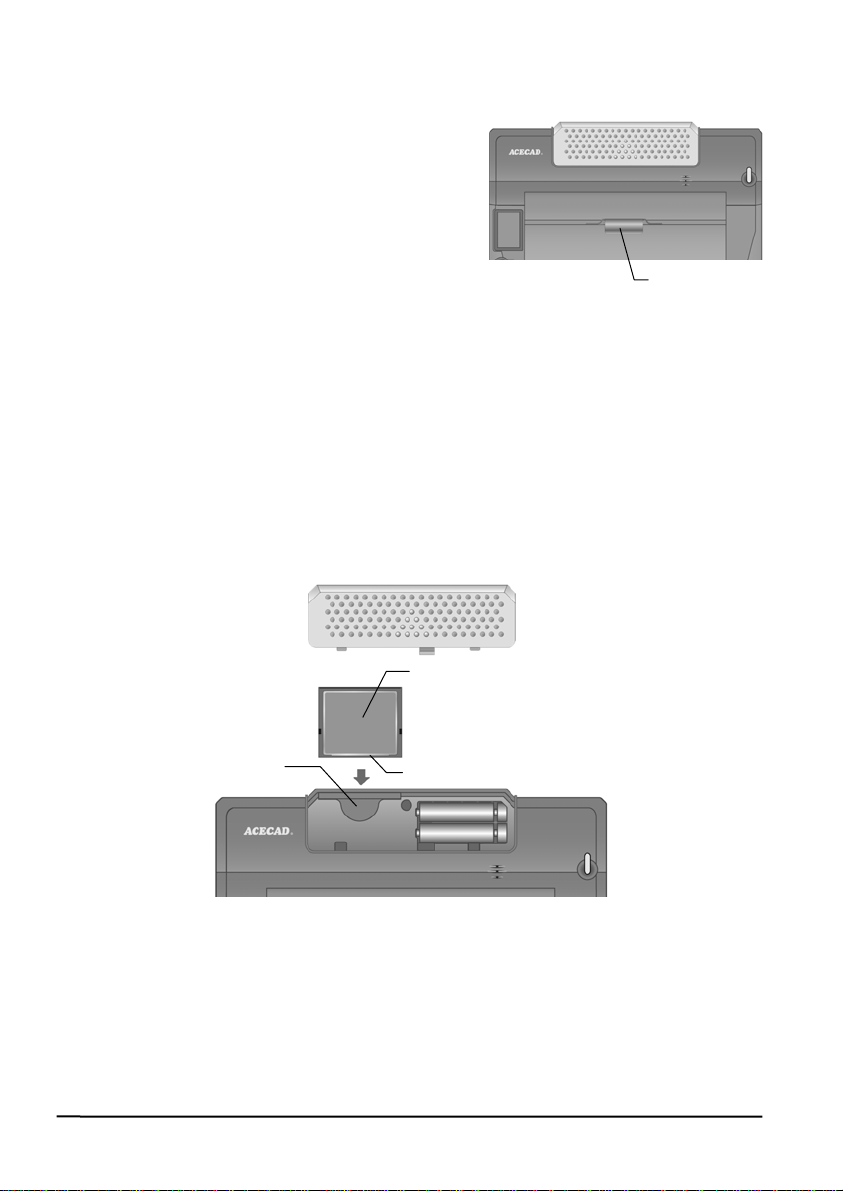
디지털패드 노트 용지 묶 이나
립
노트패드(용지 묶음)을 디지털
위해서는 노트패드의 뒷장( 꺼움)을
노트패드 에 끼워 넣습니다.
Note! 노트패드 사이즈는 대 150 m x
232
사이즈는 사용할 수 없습니다
한 장짜리나 몇 장 정도의 용지를 사용할
경우에는 그대로 디지털패드 위에
사용하거나 포장에 포함된 용지 클립을 사용하십시오.
위에 음 용지를 놓기
패드에 사용하기
맨 두
슬롯
의 최 m
mm (5.9" x 9.1")이며 더 큰
놓아
페이퍼클
디지털패드의
이 디지털패드에는 32Mb의
확장하기 위해서는 컴팩트 플래시(CF) 메모리카드를 추가할 수 있습니다.
컴팩트플래시(CF) 메모리 카드를 장착하기 위해서는 배터리 수납부 커
CF카드의 뒷면 라벨이 위로 오도록 하여 슬롯에 확실히 삽입하고 배터리 커버를
닫습니다.
Note! CF 카드의 삽입방향에 주의 하십시오. 잘못하여 반대
Note! CF카드는 반드시 Type I CompactFlas
Note! 몇몇 메모리 카드는 이 제품과 호환이 되지 않을 수 있습니다. 메
방향으로 억지로
삽입하면 핀이 부러져 파손됩니다.
구입하기 전에 잘 확인하시기 바랍니다. 일반적으로 SanDisk 브랜드 제품을
사용하기를 권장합니다.
저장장치
카드슬롯
기본메모리가 내장되어 있습니다. 메모리 용량을
버를 열고
뒷면라벨
접촉단자
h (CF) 카드이어야 합니다.
모리카드를
4
Page 11
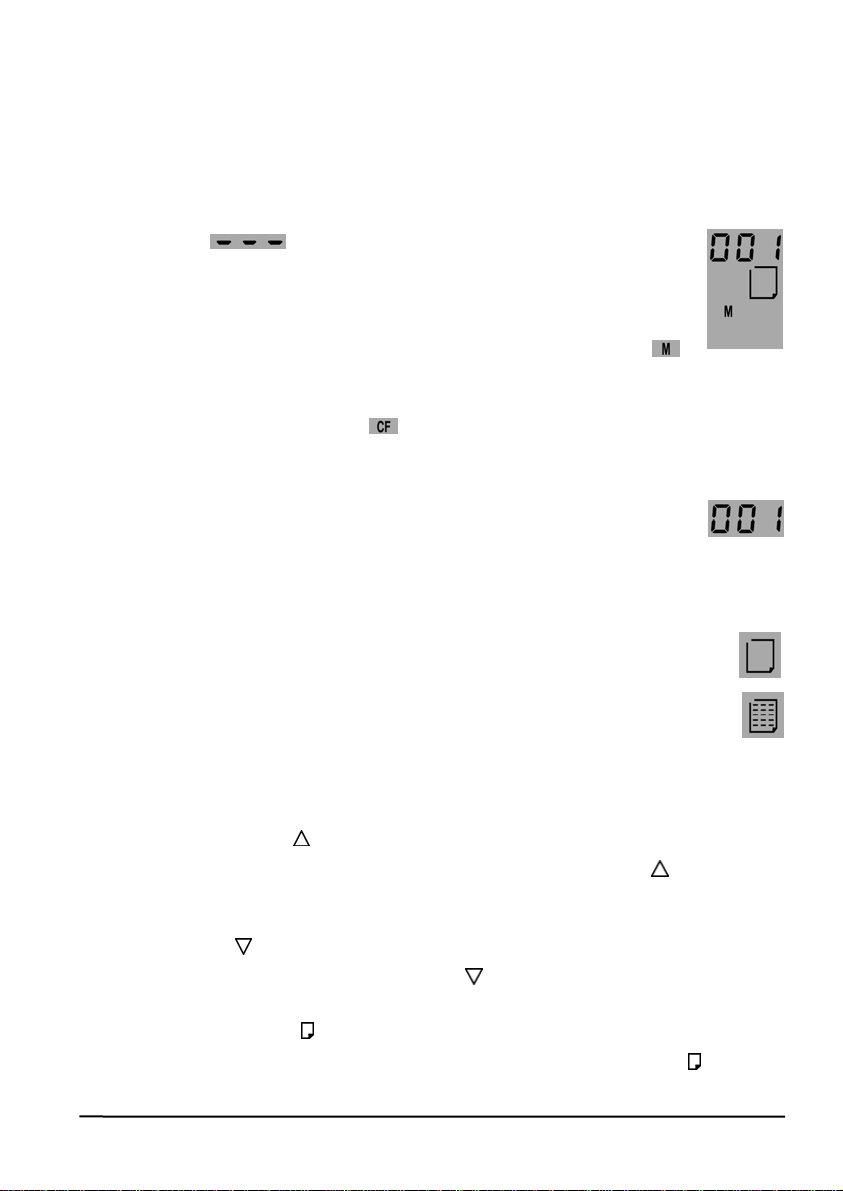
필기 입력과 내용 저장
디지털잉크펜을 이용함으로써 우리가 익숙한 보통 용지 위에 기록한 내용과 함께
디지털패드의 저장장치에도 기록됩니다.
디지털 패드 전원 켜기
Power 버튼을 아이콘이 표시창에 나타날 때까지 계속 누른
뒤 손을 떼면 전원이 들어옵니다. 표시창에 페이지 표시와 사용하는
저장장치 그리고 페이지 아이콘이 나타납니다.
z 저장장치 표시 아이콘
추가로 CF메모리카드를 장착하지 않았다면 저장장치는
아이콘으로 표시되며 기본으로 내장된 32Mb 메모리가 현재 사용하는
저장장치가 됩니다. 당신의 필기내용은 내장 32Mb 에 저장됩니다.
추가 CF카드를 장착하였다면 아이콘이 표시되며 CF카드가 현재 사용하는
저장장치가 됩니다. 당신의 필기 내용은 CF카드에 저장됩니다.
z 디지털 페이지 번호
디지털페이지는 현재 사용하는 저장장치에서 현재 이지를
표시합니다. 당신의 필기내용은 현재 저장장치의 현재 표시된
페이지에 저장됩니다.
디지털패드는 각 저장장치에서 999 페이지까지 표시할 수 있습니다.
z 페이지 아이콘
z “빈 페이지” 아이콘은 현재의 페이지에 아무 기록 데이터가 없다는
것을 표시합니다.
z “페이지 내용 있음” 표시 아이콘은 현재 페이지에 기록 데이터가
있음을 표시합
니다.
페
현재의 디지털 페이지 바꾸기
현재의 디지털 페이지를 변경하기 위해서는 아래의 기능 버튼을 이용합니다.
z Page Backward 버튼 (페이지 뒤로 가기)
z 현재 페이지 이전 페이지로 가기 위해서는 Page Backward 버튼 (페이지 뒤로
가기) 을 누릅니다. 이 버튼을 누르면 디지털페이지 번호는 뒤로 빠르게
움직입니다. 버튼을 놓으면 움직임이 멈춥니다.
z Page Forward 버튼 (페이지 앞으로 가기)
페이지 앞으로 가기 버튼 Page Forward
빠르게 움직입니다. 버튼을 놓으면 움직임이 멈춥니다.
z Next Blank Page 버튼 (다음 새 페이지)
새로운 페이지를 시작하기 위해서는 버튼 Next Blank Page 버튼 (다음 새
페이지)을 누릅니다.
을 누르면 디지털 페이지가 앞으로
5
Page 12
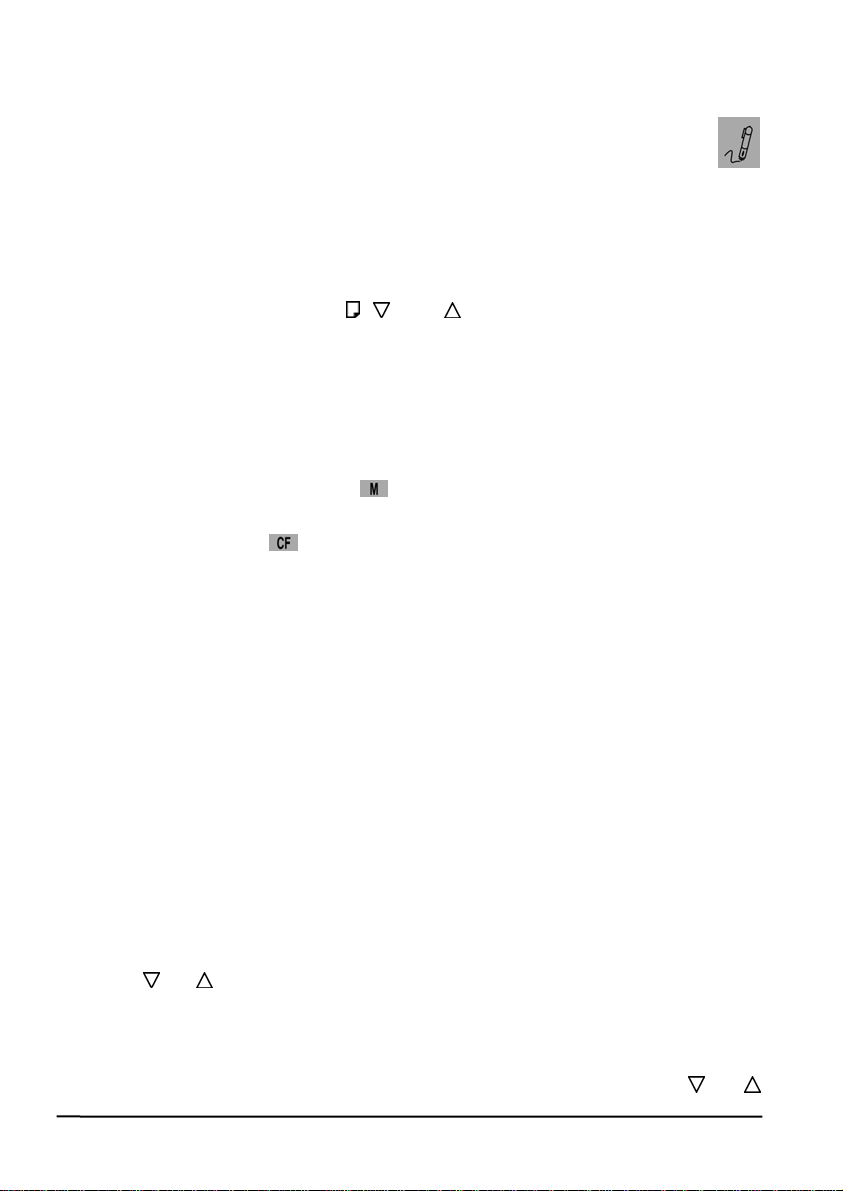
펜 아이콘
당신이 디지털패드 위에서 디지털잉크펜으로 기록하거나 그림을 그리면
Pen 아이콘이 나타납니다. 이 Pen 아이콘은 디지털 패드가 당신의
기록내용을 받아서 디지털로 저장하고 있다는 표시입니다.
Note! 만일 기록 중에 Pen 아이콘이 나타나지 않으면 제대로 작동하지 않는
것이므로 펜의 압력을 더 세게 하던가 기기를 점검해야 합니다.
새 페이지에 기록하기
당신의 기록을 저장하기 위해서는 , 또는 기능 버튼을 사용하여 새 페이지를
시작합니다. 보통 노트패드의 종이 페이지 번호와 같은 번호를 연속적으로 부여하여
실제 종이 기록 페이지와 Digital Page Number( 디지털 기록페이지)를 일치시키는
것이 좋습니다
현재 표시된 Digital Page Number(페이지 번호)에 당신의 모든 기록이 같은
페이지번호의 파일로 바로 저장됩니다. 파일이름은 PAGE_XXX.DHW (XXX 는
Digital Page Number (디지털페이지번호) 임. 예를 들면 001).
Storage Device 저장장치 아이콘 이 표시되는 동안은 디지털페이지 파일은
32Mb의 내부 메모리의 DMEMO-M 폴더에 저장됩니다.
Storage Device 아이콘
DMEMO-C 폴더에 저장됩니다.
Note! 같은 페이지에 이중으로 겹쳐서 쓰지 않기 위해서는 종이 페이지를 바꿀
경우 새로운 페이지를 시작해야 합니다.
Note! 나중에 내용을 쉽게 알기 위해서는 기록 종이 페이지와 Digital Page
Number(디지털페이지 번호)를 일치시키는 것이 중요합니다. 예를 들면
파일이름으로만 내용은 알 수 없으나 종이의 페이지 번호로 디지털
페이지의 저장 내용을 알 수 있습니다.
Note! 만일 내부 기본 32Mb 메모리와 CF카드 확장 메모리를 자주 변경해서
사용한다면 페이지 번호를 “Page M24”, “P M24”, “Page CF24”, “P CF24”
… 등으로 구별하는 것이 좋습니다.그래야 어느 곳에 저장되어 있는지 쉽게
알 수 있습니다.
Note! 같은 페이지에 기록내용이 많아질수록 디지털 페이지 파일 사이즈는
커집니다.
이 표시되는 동안은 디지털 페이지 파일은 CF카드의
이미 기록된 페이지에 내용 추가하기
언제라도 당신이 필요하면 이미 기록된 페이지에 내용을 추가하여 기록할 수
있습니다.
추가로 기록하면 됩니다. 이미 기록된 내용에 추가하여 기록된 내용이 저장 됩니다.
나 기능 버튼을 이용하여 원하는 Digital Page Number로 이동하며
디지털패드에 저장된 페이지 지우기
디지털페이지를 지우는 것은 종이 페이지를 찢어버리는 것처럼 쉽습니다. 나
6
Page 13
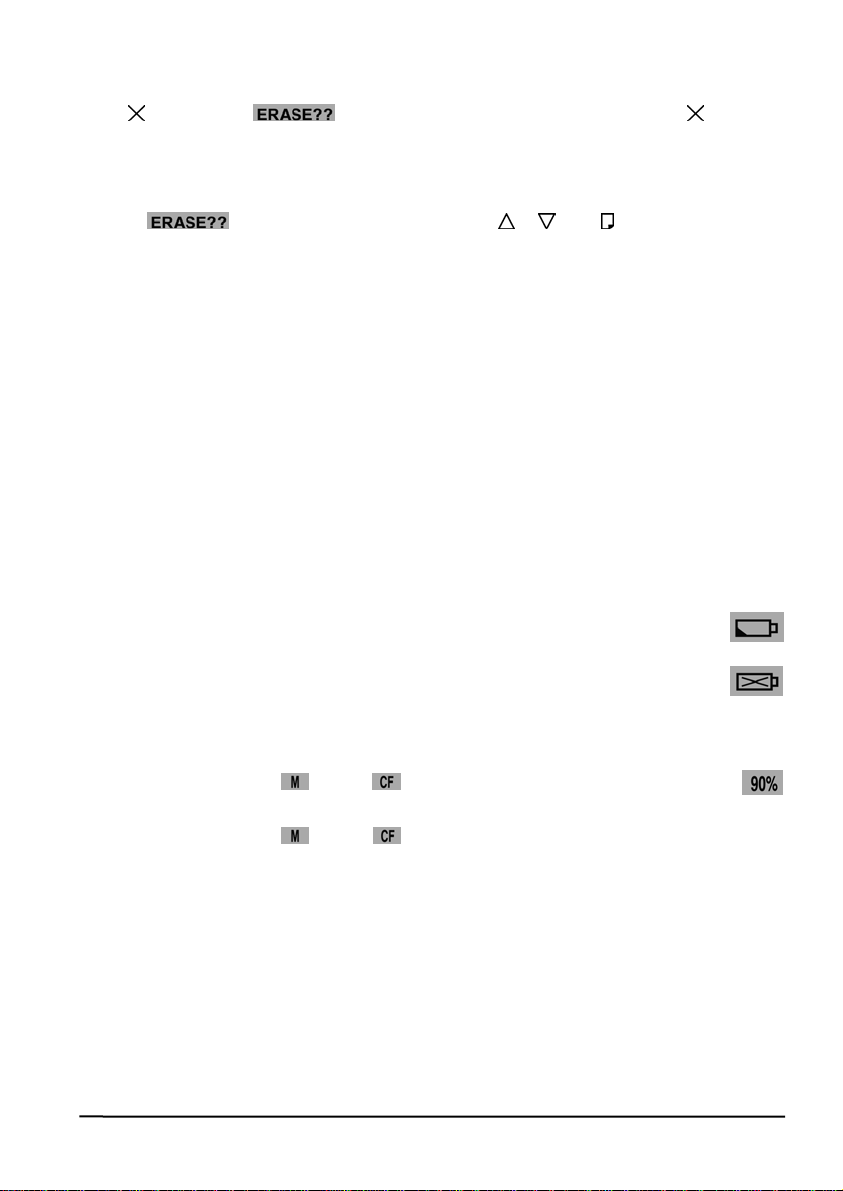
버튼을 이용하여 지우고 싶은 Digital Page Number로 이동하십시오. 그리고 Erase
버튼
누르면 그 페이지의 모든 내용이 지워집니다.
종이를 찢어내어 버릴 수도 있지만 페이지는 그대로 둔 채 단순히 페이지 내용을
볼펜으로 지워버리는 방법을 사용할 때 아래를 참조하십시오.
Note! 메시지가 나타났을 때 만일 , 나 버튼을 누르면 그
Note! 일단 페이지 내용이 지워지면 다시 복구할 수 없습니다.
을 누르면 라는 메시지가 표시됩니다. Erase 버튼 을 다시
페이지의 내용은 지워지나 페이지 번호는 그대로 유지됩니다.
디지털패드 끄기
작동을 멈추기 위해서는 Power 버튼을 누르십시오. 표시 창에서 모든 표시가
사라집니다.
만일 30분 동안 아무 내용도 기록하지 않거나 버튼을 조작하지 않았다면 배터리를
보호하기 위해 삐 소리와 함께 디지털 패드는 자동적으로 꺼집니다.
Note! 자동중지 기능이 있으므로 오랫동안 디지털 패드를 사용하지 않은 후 다시
입력한다면 표시창에 표시가 나타나 있는지 확인하십시오.
디지털 패드가 다시 작동하면 표시창에는 전원이 꺼지기 전 마지막으로 작업한
Digital Page Number가 표시됩니다.
배터리 소모 표시
배터리가 너무 소모되어 전압이 낮거나 교환이 필요한 경우 Low Battery
(배터리낮음) 아이콘이 나타납니다. 배터리를 교환하십시오.
배터리가 완전히 소모되면 삐 소리를 3번 울리고 Battery Exhausted
(배터리 방전) 아이콘이 나타나며 자동적으로 전원이 꺼집니다.
메모리 충만 표시
현재 사용하는 메모리( 또는 ) 용량의 90%가 차게 되면 90%
아이콘이 나타납니다.
현재 사용하는 메모리(
나타납니다. 이 경우에는 더 이상 추가로 기록할 수 없으며 계속 기록하면
삐 소리가 두 번 울립니다.
Note! 이런 경우에 계속 기록하려면 필요 없는 페이지를 삭제하여 추가로 기록할
수 있습니다.
Note! 다음 페이지에서는 USB 케이블로 PC에 연결하여 디지털 페이지의 내용을
보거나 편집하거나 전송하는 것에 대해 설명합니다.
또는 ) 용량이 완전히 차게 되면 Full 아이콘이
7
Page 14

디지털페이지를 윈도우에서 사용하기
제품과 포함된 DigiMemo Manager 소프트웨어를 이용하여 윈도우 환경에서 디지털
페이지의 내용을 보고 편집하거나 다른 사람과 공유할 수 있습니다. 그리고
디지털페이지를 전자북(e-Book) 형태로 저장할 수 있습니다.
DigiMemo Manager 소프트웨어 설치하기
1. 컴퓨터를 켜고 윈도우를 시작합니다.
2. DigiMemo Manager 소프트웨어 CD를 CD-ROM 드라이버에 넣습니다.
자동적으로 설치 프로그램이 작동됩니다. 만일 CD의 자동실행 기능이 작동하지
않으면 DigiMemo Manager CD에서 Setup 아이콘을 찾아 클릭하고 Install
DigiMemo Manager를 선택합니다.
3. Next를 클릭합니다.
8
Page 15

4. Next를 클릭합니다.
5. 설치를 시작하기 위해 Next를 클릭합니다.
6. DigiMemo Manager 소프트가 성공적으로 설치되면 Close 버튼을 클릭하고
윈도우를 다시 시작합니다.
9
Page 16

디지털패드를 컴퓨터에 연결하기
r
콘
컴퓨터를 켜고 DigiMemo A502 제품 포장에 포함된 USB 케이블의 넓은 쪽
커넥터를 컴퓨터의 USB포트에 연결하고 좁은 쪽 커넥터를 디지털패드에
연결합니다.
Connection 아이콘 가 표시창에 나타납니다. Connection 아이콘 는
디지털패드와 컴퓨터간에 연결이 된 것을 나타냅니다. 윈도우가 자동적으로 내장
32Mb 메모리나 CF 확장메모리를 외부 저장장치로서 감지합니다.
Note! 디지털패드를 컴퓨터에 연결할 경우 아래 사항에 유의하십시오.
z 디지털패드의 전원은 USB케이블로 컴퓨터로부터 공급됩니다.
z 이 때 디지털패드의 전원은 켤 수 없고 새로운 필기 입력은
불가능합니다.
z 워드 파일 같은 다른 형태의 파일도 32Mb 내부 메모리나 CF 확장
메모리에 저장할 수 있습니다.
z DigiMemo Manager는 디지털패드에
저장되어 있는 파일을 읽어 들일 수가 있고
전자북 (e-Book) 형태로 변환 저장 할 수도
있습니다. 디지털 페이지를 클릭하면
DigiMemo Manager 가 디지털페이지를 열어
전자북(e-Book) 형태로 내용을 보여줍니다.
디지털페이
지아이콘
전자북파일
아이콘
전자북 파일 만들기
윈도우 데스크탑에서 ACECAD DigiMemo Manager
아이콘을 클릭합니다.
도구 표시 바
아래와 같이 도구 표시바가 나타납니다.
z 기본(Standard) 도구 바
DigiMemo
Manage
아이
z 툴(Tools) 도구 바
z 컬러(Color) 도구 바
z 굵기(Width) 도구 바
10
Page 17

도구 바 위치를 새로운 곳으로 옮기려면 왼쪽 손잡이나 타이틀 바를 드래그하면
정
바
구
바
됩니다.
이동
이동
손잡이
고정도
Title Bar
손잡이
고
도구
유동
도구 바
디지털 페이지 불러들이기
1. Standard 도구 바의 Digital Page
대화상자가 나타납니다.
2. Import digital pages 버튼을 선택합니다.
Browse 버튼을 클릭하여 DMEMO-M 폴더나
DMEMO-C 폴더를 선택합니다.
3. OK를 클릭하면 Import Digital Pages
대화상자가 나타납니다.
4. 한꺼번에 여러 파일을 선택하려면 CTRL 키를
누른 채로 원하는 파일을 각각 클릭하거나 처음
파일에서 SHIFT 키를 누른 채로 클릭하고 나중
파일을 찾아 클릭하면 그 사이의 파일이 모두
선택 됩니다.
디지털 페이지의 내용을 보기 위해서는 디지털
페이지를 선택하고 Preview 버튼을 누릅니다.
5. OK를 누르면 디지털패드로부터 전자북 형태로
PC로 불러들여집니다.
버튼을 클릭하면 Digital Page
Note! 썸네일을 이용하여 페이지 사이를
간단히 전환할 수 있습니다.
Note! 현재 페이지 뒤에 다른 페이지를
불러들여 삽입할 수 있습니다.
Note! 현재 페이지 번호가 전자북파일의 페이지 번호가 됩니다.
11
Page 18

Note! 원래의 디지털 파일은 그대로 패드의 메모리에 남아 있습니다.
현재 페이지
전자북
(e-Book)
Standard (기본) 도구 바에서 Save 버튼을 클릭합니다. .
Note! 전자북 파일을 처음으로 저장하면 이름을 묻습니다.
Note! 전자북(e-Book) 아이콘은
확장자는 DND입니다.
전자북 파일 복사 하기
File(파일) 메뉴에서 Save As(저장하기).를 클릭합니다. 대화상자에서 새로운 파일
이름을 입력하고 “저장”을 클릭합니다.
전자북 파일 열기
아래 방법으로 전자북 파일을 열 수 있습니다.
z 전자북 파일의 폴더에서 파일을 더블 클릭하면 새로운 윈도우로
열립니다.
표시
페이지
썸네일
파일 저장하기
현재 페이지번호
이고 파일의
현재페이지
전자북파일
아이콘
Note! 이런 방법으로 다른 여러 파일들을 별도의 윈도우로 열 수
있습니다.
z 윈도우의 기본 도구바에서 Open 버튼 을 클릭합니다. 대화상자에서
폴더를 선택하고 전자북 파일을 선택하고 “열기”를 클릭합니다.
Note! 만일 이전에 작업한 전자북 파일을 저장하지 않았다면 저장할 것인가를
묻습니다
12
Page 19

새로운 전자북 파일 만들기
아래 방법으로 새로운 전자북 파일을 만들 수 있습니다.
z 윈도우 데스크탑에서 ACECAD DigiMemo Manager 아이콘을 더블
클릭하여 빈 전자북 파일을 새로 만듭니다.
Note! 이런 방법으로 여러 전자북 파일을 각각 별도의 윈도우에 만들
수 있습니다.
z 디지털 파일 폴더에서 페이지 파일을 더블 클릭합니다. 디지털
페이지가 새로운 윈도우의 전자북 파일로 불러들여 집니다.
Note! 이런 방법으로 여러 전자북 파일을 각각 별도의 윈도우에 만들 수
있습니다.
z 기본 도구바의 프로그램 창에서 New 버튼 을 클릭합니다 새로운 빈
전자북 파일이 만들어 집니다.
Note! 만일 이전 전자북 파일을 저장하지 않았다면 저장할 것인지 묻습니다.
전자북 파일 인쇄하기
기본 도구바의 Print 버튼을 클릭합니다. 프린터를 선택하고 “확인”을
선택하여 전자북을 인쇄합니다.
전자북 파일 편집하기
줌인 과 줌아웃
Zoom in(줌인) 버튼 을 클릭하면 현재 페이지를 확대하여 가까이
보여줍니다. Zoom out(줌아웃) 버튼
더 넓은 범위를 보여 줍니다.
글자상자 삽입하기
1. Tools 도구 바의 Text Box(글자상자) 버튼 을 클릭합니다.
2. 글자상자를 넣을 현재 페이지를 클릭하고 드래그합니다.
3. 글자 상자에서 글을 입력하고 편집합니다.
Note! 글자의 색을 변경하기 위해서는 color 버튼을 클릭하고
글자상자 편집하기
1. Tools 도구 바의 Select 버튼 을 클릭합니다.
2. 글자상자 안의 아무 곳이나 클릭하고 글자를 편집합니다.
Note! 글자의 색을 바꾸려면 Color 버튼을 클릭하고 글자의 모양을
을 클릭하면 현재 화면을 축소하여
글자모양을 바꾸기 위해서는 Font 버튼
바꾸려면 Font 버튼
을 누릅니다.
을 누릅니다.
13
Page 20

펜으로 쓰거나 그리기
1. Tools 도구바의 Pen (펜) 버튼 을 클릭합니다.
2. Color 도구바를 클릭하여 색을 바꿀 수 있고 Width 도구바를 클릭하여
굵기를 변경할 수 있습니다.
3. 드래그하여 마음대로 선을 긋거나 쓸 수 있습니다.
직선 그리기
1. Tools 도구바에서 Line 버튼 을 클릭합니다.
2. Color 도구바를 클릭하여 색을 바꿀 수 있고 Width 도구바를 클릭하여
굵기를 변경할 수 있습니다.
3. 클릭하여 드래그하면 직선을 그을 수 있습니다.
하이라이트된 선 그리기
1. Tools 도구바에서 Highlighter 버튼 을 클릭합니다.
2. Color 도구바를 클릭하여 색을 바꿀 수 있고 Width 도구바를 클릭하여
굵기를 변경할 수 있습니다.
3. 클릭하여 드래그하면 하이라이트 된 선을 그을 수 있습니다.
하이라이트 직선 그리기
1. Tools 도구바에서 Highlighting Line 버튼 을 클릭합니다.
2. Color 도구바에서 color 버튼을 클릭하여 색을 바꿀 수 있으며 Width
도구바에서 width 버튼을 클릭하여 굵기를 변경할 수 있습니다.
3. 클릭하여 드래그하면 하이라이트 직선을 그을 수 있습니다.
내용 지우기
1. Tools 도구바에서 Eraser 버튼 을 클릭합니다.
2. 포인터를 기록된 선이나 내용위로 드래그하면 지워집니다.
마지막 작업 취소
Standard 도구바에서 Undo 버튼 을 클릭하면 마지막 작업이전의
상태로 되돌립니다.
(Undo)
내용 선택하기
내용을 선택하기 위해서 아래 방법을 사용합니다.
z 하나의 대상을 선택하기 위해서는 Select 버튼 을 클릭한 뒤 선이나
기타 기록내용을 선택합니다. Selection 상자가 선택된 내용의 주위에
나타납니다.
z 여러 개의 선이나 기록 내용을 선택하기 위해서는 Select 버튼 을
클릭하고. 원하는 모든 대상이 포함되도록 선택범위를 드래그합니다.
14
Page 21

Selection 상자가 선택된 범위 주위에 나타납니다.
z 현재 페이지의 모든 내용을 선택하기 위해서는 Select All 버튼 을
클릭합니다. Selection 상자가 전체 주위에 나타납니다.
Note! Select 버튼 을 클릭하고 글자상자를 선택하면 그 글자상자의 텍스트를
편집할 수 있습니다. 그러나 글자상자를 이런 방법으로 선택할 수는
없습니다
Note! 하나의 글자상자를 선택하기 위해서는 Select 버튼
글자상자 주위로 드래그해야만 합니다. Selection 상자가 글자상자 주위에
나타납니다. 그러나 글자상자 안의 Text를 편집할 수는 없습니다.
을 클릭하고. 반드시
내용 크기 변경
1. 원하는 디지털 잉크 기록 내용, 선 또는 글자상자를 선택합니다.
2. 포인터를 선택상자의 모서리로 움직여서 포인터의 화살 촉 모양이 변하도록
합니다.
3. 모서리를 드래그하여 원하는 크기로 변경합니다.
내용 이동
1. 이동하기 원하는 기록내용, 라인, 글자상자를 선택합니다
2. 포인터를 선택상자로 움직이면 포인터 모양이 이동표시로 변합니다.
3. 선택된 내용을 새로운 위치로 드래그하여 이동합니다.
내용 삭제
1. 원하는 디지털 잉크 기록 내용, 선 또는 글자상자를 선택합니다.
2. Delete 버튼
내용의 색이나 굵기 변경
1. 원하는 디지털 잉크 기록 내용, 선 또는 글자상자를 선택합니다.
2. Color 도구바의 Color를 클릭하여 색을 변경합니다. Width 도구바의 Width
버튼을 클릭하면 굵기를 변경할 수 있습니다.
을 클릭하거나 DELETE 키를 누릅니다.
Note! 글자상자를 선택하여 텍스트의 색을 변경할 수 없습니다. 글자
상자의 편집에서 color 버튼으로 글자색을 변경하고 Font 버튼
으로 글자폰트를 바꿀 수 있습니다.
내용 복사와 이동
1. 원하는 디지털 잉크 기록 내용, 선 또는 글자상자를 선택합니다.
2. 아래 중 하나의 방법을 선택합니다.
z 선택된 내용을 이동하기 위해서는 Standard 도구바의 Cut 버튼
을 클릭합니다.
z 선택된 범위를 복사하기 위해서는 Standard 도구바의 Copy 버튼
15
Page 22

을 클릭합니다.
3. 아래와 같이 합니다.
z 만일 선택된 내용을 다른 페이지나 전자북으로 복사하거나
이동하려면 원하는 페이지로 이동한 뒤 Standard 도구바의 Paste
버튼
나타납니다. 이것을 새로운 위치로 이동 시킵니다.
z 만일 선택된 내용을 같은 페이지에 복사하거나 이동하려면
Standard 도구바의 Paste 버튼
붙이기 한 내용의 주위에 나타납니다. 이것을 새로운 위치로 이동시킵니다.
z 만일 선택된 내용을 아웃룩, 워드 또는 엑셀 파일 같은 다른 파일이나
프로그램으로 복사하거나 이동하려면 그 파일을 연 뒤에 붙이기 (Paste) 를
실행합니다.
새로운 페이지 추가
을 클릭합니다. Selection 상자가 붙이기를 한 내용의 주위에
을 클릭합니다. Selection 상자가
Standard 도구바의 Add Page 버튼 을 클릭합니다. 전자북의 맨 나중에
새로운 페이지가 나타납니다.
현재의 페이지 이동하기
1. Page (페이지) 메뉴에서 Move to (이동)을 클릭하면 Move to (이동) 대화상자가
나타납니다.
2. 대화상자에서 이동할 페이지 번호(예를 들면 5)를 입력합니다.
3. OK 를 클릭하면 당신이 지정한 페이지로 이동합니다.
페이지의 기본 사이즈 설정
Default New Page 크기 는 전자북 파일의 추가하는
새로운 페이지의 기본설정입니다. 그것은 전자북 파일로
불러들이는 디지털페이지의 크기와는 상관이 없습니다.
File 메뉴의 Page Setu p을 클릭합니다. Default New Page
크기 대화상자가 나타납니다. DigiMemo 모델에 따라
사이즈를 선택합니다.
16
Page 23

현재 페이지 삭제
Remove Page 버튼 을 클릭하면 대화상자가 나타납니다. ”예”를 누르면
현재 페이지의 모든 내용이 삭제됩니다.
페이지의 배경 넣기
1. Edit 메뉴에서 Option 을 클릭하면 대화상자가
나타납니다.
2. 배경을 넣을 곳을 선택하여 아래와 같이 체크박스에
표시합니다:
z Current page (현재페이지)
z Page thumbnails (페이지 썸네일)
3. 배경을 아래 중에서 선택합니다:
z Default background (Lines) (기본설정 배경-가로줄)
z Import image as background (원하는 배경을
불러들임)
z Browse 버튼을 클릭하고 BMP, JPG, GIF 또는 PNG 와 같은
이미지파일에서 원하는 배경을 선택합니다.
4. Print background when printing를 선택하면 배경이 같이 인쇄됩니다.
5. OK를 클릭합니다.
필기내용을
3. 기본 도구바에 있는 PDF 파일로 저장하기 버튼 을 누릅니다.
1. 대화 상자에서 아래 중 하나의 버튼을 선택합니다.
z Current Page : 현재 페이지의 선택영역을
z In this option, you can choose the Selected
z All Pages : 모든 페이지를 저장할 수
z CTRL 키와 SHIFT 키를 이용하여 여러
z Select Pages : 선택된 페이지만 PDF로
2. 확인(OK) 버튼을 클릭합니다. PDF로 저장할 파일 이름을 부여하고 저장버튼을
누르면 선택된 대로 PDF 파일로 저장됩니다.
PDF
저장할 수 있습니다.
area only check box.
있습니다.
페이지를 선택할 수 있습니다.
저장할 수 있습니다.
파일로 저장하기
현재의 페이지를 이미지 파일로 저장하기
현재의 페이지를 BMP, JPG, GIF 또는 PNG 같은 이미지 파일로 저장 할 수
17
Page 24

있습니다.
1. Standard 도구바의 Save as Image 버튼
2. 대화상자에서 파일 타입을 선택하고 파일이름을 입력한 뒤 “저장”을
클릭합니다.
을 클릭합니다.
가로용지 쓰기
우리는 보통 A4 용지와 같이 세로가 긴 용지를 사용하나 때로는 아래 원고지와
같이 가로가 긴 용지를 사용할 경우도 있습니다. 이런 경우를 위하여 가로쓰기
기능을 추가하였습니다.
가로용지를 쓰기 위해서는 아래와 같이 디지털 패드를 종이 클립이 왼쪽으로 가도록
회전시켜서 사용하여야 합니다. 이렇게 가로로 입력한 내용들은 DigiMemo Manager
프로그램에서 가로로 전환하여 제대로 볼 수 있습니다.
가로 쓰기
DigiMemo Manager에서는 아래와 같이 가로<->세로를 전환하는 버튼을 이용하여
세로 쓰기(Portrait)모드에서 가로쓰기로 변경할 수 있습니다.
(Landscape Mode)
세로 쓰기
온라인 입력모드에서 가로 쓰기
온라인 입력모드에서도 가로쓰기가 가능합니다. 온라인 입력 모드에서는 용지홀더가
오른쪽에 오면 불편하므로 아래와 같이 왼쪽으로 놓고 쓰셔야 합니다.(타블렛
모드는 모니터 화면 대응의 일반 마우스와 같이 화면지시장치로 사용되므로 온라인
입력모드는 이와는 반대로 구별됩니다.)
18
Page 25
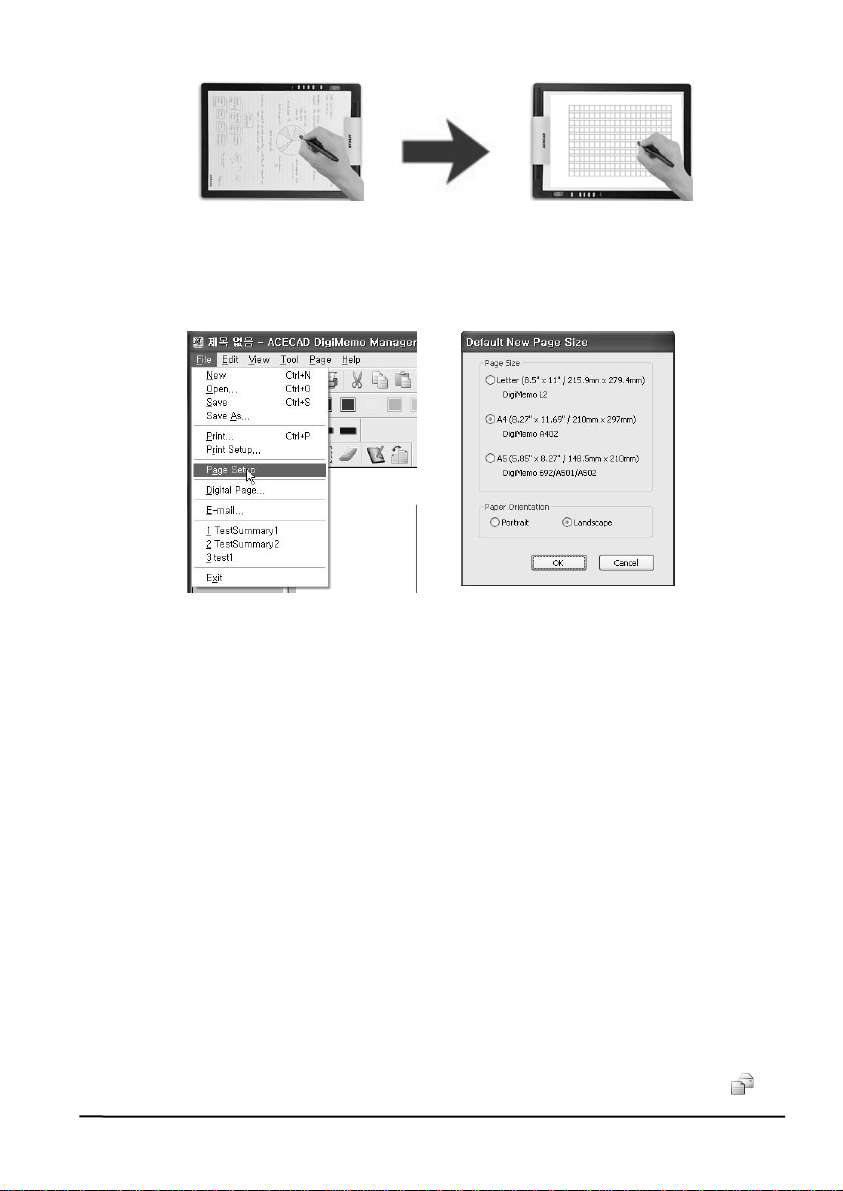
타블렛 모드 가로쓰기 모드
물론 이때 아래와 같이 용지 설정에 A4사이즈로 제대로 선택이 되어 있어야 합니다.
만일 위치가 맞지 않을 경우에는 용지 설정을 다시 점검하십시오.
페이지의 빠른 이동
첫 페이지 CTRL+HOME
끝 페이지 CTRL+END
이전 페이지 PAGE UP
다음 페이지 PAGE DOWN
전자북 파일을 이메일로 보내기
전자북 파일을 이메일로 보내기 위해서는 아래 하나의 방법을 사용합니다.
z DigiMemo Manager 프로그램에서 전자북 파일의 일부 또는 몇 개의 페이지를
Outlook으로 복사 하거나 이동할 수 있습니다.
Note! Outlook Express에서는 복사나 이동을 사용할 수 없습니다.
z 이메일 메시지에 당신의 전자북 파일을 첨부해서 보냅니다.
Note! 전자북 파일을 보기 위해서는 메일을 받은 사람도 DigiMemo Manager
프로그램이 있어야 합니다. 만일 이 프로그램이 없으면 ACECAT
웹사이트에서 다운 받으십시오.
http://www.acecat.co.kr/download.html
z DigiMemo Manager에서 파일을 열고 Standard 도구바에서 E-mail 버튼 을
19
Page 26

클릭합니다. 대화상자에서 Attach your e-Book file (이메일 파일 첨부하기)를
선택하고 OK를 누릅니다. 전자북 파일은 새로운 이메일 메시지에 첨부 됩니다.
z DigiMemo Manager 프로그램에서 파일을 열고 Standard 도구바에서 E-mail 버튼
을 클릭합니다. 대화상자에서 Attach images (이미지 첨부)를 선택하고 OK를
누릅니다. 전자북의 각 페이지는 JPG 이미지 파일로 저장되고 새 이메일
메시지에 첨부됩니다.
전자북 파일의 필기 내용 문자 변환 기능
1. 별도 옵션으로 판매하는 문자인식 프로그램을 구매하여 설치하셨다면,
DigiMemo Manager 프로그램의 기본 도구바에 있는 변환 버튼을
누릅니다.
2. 대화상자에서 아래 옵션을 선택합니다.
z Current Page : 현재 페이지
z 이 옵션에서는 선택한 범위만 변환할 수도
있습니다.
z All Pages : 모든 페이지
z Select Pages : 페이지 선택
z CTRL 키와 SHIFT 키를 이용하여 여러
페이지를 선택할 수 있습니다.
3. 확인을 클릭합니다. 선택된 페이지나 범위가
20
Page 27
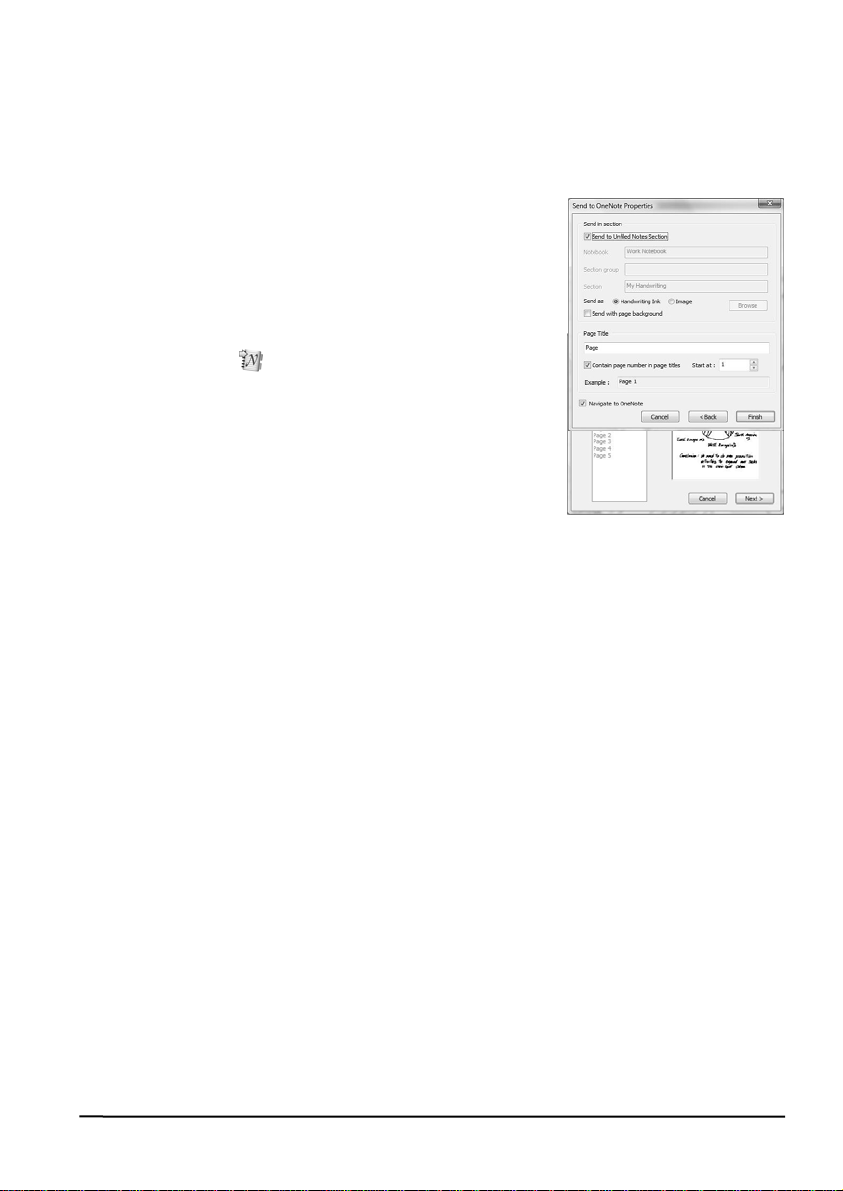
DigiMemo 문자인식 프로그램으로 연결됩니다.
필기내용을 Microsoft Office OneNote로 보내기
만일Microsoft Office OneNote를 설치했다면, 필기내용을 OneNote로 보낼 수
있습니다. 즉 디지털 텍스트(digital text)로 변환될 수
있고 OneNote에서 검색할 수 있습니다. OneNote로
보내는 방법은 아래 세가지가 있습니다.
DigiMemo Manager
보내기
1. DigiMemo Manager 프로그램의 도구바에서 Send to
OneNote 버튼
2. 대화상자에서 아래 옵션을 선택합니다:
z Current Page : 현재 페이지
현재 페이지 또는 Selected area only를 체크하여
특정 부분만
z All Pages : 모든 페이지
z Select Pages : 페이지 선택
CTRL키나 SHIFT 키를 이용하여 여러 페이지를 선택할 수 있습니다
3. Next를 클릭합니다. Send to OneNote Properties 대화상자가 나타납니다. 원하는
옵션을 선택합니다.
z OneNote 2007에서는 Send to Unfiled Notes Section를 선택하여 필기내용을
OneNote의 디폴트인 Unfiled Notes section으로 보낼 수 있습니다. OneNote
2003에서는 Send to Unfiled Notes Section는 사용할 수 없습니다.
z Send to Unfiled Notes Section 체크박스가 지워지거나 사용할 수 없다면
Browse 버튼을 클릭하여 현재의 노트북을 선택하고 필기입력 내용을 넣기
원하는 Section Group (폴더)와 Section을 선택하십시오. 새로 이름을
입력하여 OneNote에서 새로운 Section Group (폴더)나 Section을 만들 수도
있습니다.
z Send as 옵션에서는 Handwriting Ink를 선택하고 (OneNote 2007인 경우),
Drawing Ink (OneNote 2003인 경우) 또는 Image 옵션을 선택합니다.
Handwriting Ink는 OneNote 에서 문자인식기능에 따라 문자로 변환되고
Drawing Ink는 Handwriting Ink로 변환됩니다.
z Send with page background 체크박스를 선택하던가 해제하십시오.
z 필요하다면 Page Title 텍스트박스에 OneNote에 보낼 모든 페이지에 페이지
이름을 부여하십시오. Contain page number in page title 체크박스를
선택하던가 해제하십시오. 만일 선택하면 Start at 텍스트 박스에서 시작
번호를 선택하던가 입력할 수 있습니다. Example 박스에서 페이지
타이틀을 재확인할 수 있습니다.
프로그램에서
을 클릭합니다.
OneNote로
21
Page 28

z Navigate to OneNote 체크박스를 선택하던가 해제하십시오.
4. Finish를 선택하면 OneNote로 보내기 시작합니다. 보내기가 끝나면 대화상자가
나타나고 Pages have been sent to OneNote successfully 가 나타납니다. “확인”을
클릭하십시오.
Note! Send to Unfiled Notes Section 체크박스가 해제되었던가 불능화 되었다면
Section 텍스트박스가 비어있지 않던가 Finish 버튼이 불능화됩니다.
바탕화면의
1. 바탕화면의Send DHW to OneNote 아이콘을 더블
클릭합니다.
Send DHW to OneNote
아이콘
Send DHW
Note! 만일 OneNote 가 설치되어 있지 않다면
대화상자가 나타나고 No Office OneNote in your
Windows 가 표시됩니다.
2. Select Digital Page 대화상자가 나타납니다. Browse를 클릭하여 DHW 파일을
OneNote로 보내기 원하는 폴더를 선택합니다. 즉
DMEMO-M, DMEMO-S, 또는 DMEMO-C 등 디지털
페이지를 포함한 폴더입니다.
3. CTRL 또는 SHIFT 키를 이용하여 여러 페이지를
선택할 수 있습니다.
4. Delete DHW file after sending to OneNote 체크박스를
선택하던가 해제하십시오.
Note! 삭제할 경우는 다시 회복할 수 없으니
주의하십시오.
5. Next를 클릭하면 Send to OneNote Properties 대화상자가 나타납니다. 원하는
옵션을 선택하십시오. Finish를 선택하여 OneNote로 필기내용을 보냅니다.
Digital Page File (DHW)의
원래 DigiMemo Manager가 digital page file (DHW) 파일을 여는 기본 프로그램으로
되어 있습니다. 만일 OneNote를 설치하였다면, 디지털페이지(DHW) 파일을 여는
기본 프로그램을 OneNote로 변경할 수 있습니다.
DigiMemo Manager 프로그램의 File 메뉴에서 DHW
Default Program 선택합니다. 아래의 옵션 버튼을 하나
선택하고 OK를 누릅니다:
z Open DHW by ACECAD DigiMemo Manager.
z Open DHW by Microsoft Office OneNote.
이 옵션에서 Delete DHW file after sending to OneNote 체크박스를 선택하거나
해제할 수 있습니다.
디폴트 프로그램을
OneNote로
변경하기
Note! 삭제하면 회복할 수 없습니다.
Open DHW by Microsoft Office OneNote을 선택하고 디지털 페이지(DHW) 파일을
22
Page 29

더블 클릭하면 즉시 Handwriting Ink로 OneNote(OneNote 2007)의 Unfiled Notes
section에 페이지 타이틀 없이 보내어 집니다
Note! OneNote 2003에서는 디지털페이지(DHW)파일을 더블 클릭하면 Send to
OneNote Properties 대화상자가 나타납니다. 원하는 옵션을 선택하십시오.
Finish를 클릭하여 OneNote로 보내십시오.
다른 카드리더기 사용하기
만일 다른 메모리 카드리더기를 PC에 장착하여 사용하고 있다면 디지털 패드의
확장 CF 메모리 카드를 빼내어서 카드리더기를 사용하여 디지털 페이지를 이용할
수 있습니다.
디지털 페이지 파일 이용하기
디지털패드를 컴퓨터에 연결하면 내장 32Mb 메모리나 확장 CF 메모리 카드의
내용을 읽어 들일 수 있습니다. 윈도우에서 아래와 같이 쉽게 이용할 수 있습니다.
z 내장 기본 32Mb 메모리나 확장 CF메모리 카드의 디지털 파일을 삭제 할 수
있습니다.
노트패드 중에서 일부 페이지를 찢어 내 버리거나 또는 페이지를 단순히
지워버리는 경우.
Note! 기본 내장 32Mb 이나 확장 CF카드의 파일을 지우면 다시는 회복할 수
없습니다.
z 기본 내장 32Mb 메모리나 확장 CF 카드 메모리의 파일을 하드디스크로 바로
복사할 수 있으며 하드디스크의 파일 이름을 변경할 수 있습니다.
Note! 기본 내장 32Mb 메모리의 DMEMO-M 폴더나 확장 CF카드 메모리의
DMEMO-C 폴더에 있는 파일이름은 변경하지 마십시오. 이름을 바꾸면
나중에 제대로 관리할 수 없습니다.
DigiMemo Manager
1. DigiMemo Manager 의 윈도우의 Standard 도구바 에서 Digital Page
버튼
나타납니다.
2. Delete digital pages (디지털 페이지 삭제)
버튼을 선택합니다. Browse 를 클릭하고
삭제하려는 폴더를 선택합니다. 즉
삭제하려는 디지털 페이지가 포함된 DMEMO-
M 이나 DMEMO-C 폴더를 선택합니다.
3. OK를 클릭하면 Delete Digital Pages
대화상자가 나타납니다.
4. 여러 개의 파일을 선택하기 위해서는 CTRL
키를 누르고 각 페이지를 클릭합니다.
을 클릭합니다. Digital Page (디지털 페이지) 대화상자가
에서 파일 지우기
23
Page 30

연속적인 여러 파일을 선택하려면 SHIFT 키를
누른 채 첫 파일을 선택하고 마지막 파일도 같이
선택하면 첫 파일과 마지막 파일 사이의 모든
파일이 선택됩니다.
디지털 페이지의 내용을 미리 보려면 Preview를
선택합니다.
5. OK를 클릭하면 선택한 페이지가 삭제됩니다
노트패드의 일부 페이지를 찢어내 버리거나
단순히 지워버리는 경우에 아래를 유의하십시오.
Note! 일단 파일을 삭제하면 다시는 회복할 수
없습니다.
24
Page 31

부록
디지털잉크펜의 잉크 카트리지 교환
두개의 교환용 잉크 카트리지가 디지텅 패드의 왼쪽 아래
카트리지 수납부에 들어 있습니다. 수납부 커버를 열기 위해
커버를 바깥 쪽으로 밀어 주십시오.
잉크카트리지를 교환하기 위해서는 조그만 클립을 이용하여
잉크 카트리지를 잡아 빼내고 새로운 카트리지를 확실히
삽입합니다.
또 카트리지 수납부에 있는 클립홀을 이용하여 쉽게 교환할
수 있습니다.
1. 디지털잉크펜을 수직으로 잡고 펜촉을 클립구멍에 넣습니다.
2. 펜을 수직 아래 쪽으로 천천히 당깁니다.
3. 펜 몸체를 천천히 당겨서 잉크카트리지를 몸체에서 분리시킵니다.
4. 새로운 카트리지를 삽입하고 펜촉 끝을 단단 표면 위에 놓고 눌러서
제자리에 들어가도록 합니다..
클립구멍
3
1
교환용 잉크카트리지 구입하기
잉크카트리지의 규격은 2.3mm/0.09"(Diameter)x67 mm/2.64" (Length)
입니다.
Note! 아래 기성 제품은 ACECAD에서 테스트 되었고 승인되었습니다. 같은
제품을 구입하시면 됩니다.
Brand Model
ACECAD ink cartridge series
Cross 8518-1
Lamy M21
Sterling 01800T
SPALDING RFR80A
STAEDTLER 930-ASBK3V
Note! 잉크카트리지의 재질에 따라 디지털 패드의 성능에 영향을 줄 수 있습니다.
굵기가 다른 잉크 카트리지를 사용하면 디지털잉크펜이 손상될 수 있습니다.
2
디지털잉크펜의 배터리 교환
디지털잉크펜의 배터리 수명은 보통 14개월 정도 이지만 아래의 경우에는 배터리가
빨리 소모될 수도 있습니다. 이런 경우에는 배터리를 교환 하십시오.
z 지나치게 많은 스트로크 중단의 반복
25
Page 32

z 지나치게 길거나 짧은 잉크 스트로크의 반복
z 지나치게 많게 꼬인 잉크 스트로크 의 반복
z 지나치게 가늘고 약한 잉크 스트로크의 반복
DigiMemo Manager 프로그램 삭제
제어판의 프로그램 추가/제거를 이용하여 ACECAD DigiMemo Manager 를 삭제
합니다.
DigiMemo A502 손질하기
정상적인 동작을 유지하기 위하여 아래 사항에 유의하십시오,
z 오랜 기간 동안 디지털 패드를 사용하지 않을 경우에는 배터리를 제거하십시오,
배터리액이 누출되는 경우를 방지합니다.
z 디지털잉크펜에 포함된 버튼 셀도 마찬가지로 오랜 기간 동안 사용하지 않은
경우에는 빼어 두는 것이 좋습니다.
z 디지털 패드의 표면에 디스켓이나 다른 자성체를 올려 놓지 마십시오.
z 디지털 패드 위에 뜨거운 물체나 무거운 물체를 올려놓지 마십시오.
z 더러워 졌을 때에는 적신 부드러운 천으로 닦아내십시오. 세제를 사용할
경우에는 반드시 중성 세제를 사용하십시오.
z 디지털 패드나 펜을 떨어뜨리지 마십시오. 강한 충격이나 진동은 고장의 원인이
될 수 있습니다.
z 패드 표면이 긁히거나 손상되지 않도록 주의 하십시오.
z 패드나 팬을 액체 속에 담그거나 젖지 않도록 하십시오.
z 아주 뜨겁거나 추운 환경 또는 습도가 지나치게 높은 환경에서 사용을
자제하십시오.
z 디지털패드나 펜을 분해하지 마십시오.
z 강한 자장이나 전자파를 내는 기기 곁에서 사용하거나 보관하지 마십시오.
디지털패드 표시창의 에러 코드
기본 내장
아래의 경우에는 기본 내장 32Mb 메모리를 리셋하여야 합니다.
z 기본 내장 32Mb 메모리 이상.
z 에러 코드 E04가 표시창에 나타납니다. 이것은 32Mb 메모리의 파일 시스템이
Note! 기본 내장 32Mb 메모리를 리셋하면 모든 내용이 영원히 지워집니다.
기본 내장 32Mb 메모리를 리셋하기 위해서는 아래와 같이 합니다.
1. 디지털 패드의 전원을 끈 후에 Erase 버튼
32Mb
디지털 패드와 호환이 되지 않음을 나타냅니다.
메모리의 이상
을 계속 누른채
26
Page 33

2. Power 버튼을 계속 눌러서 아이콘이 나타나면 Power 버튼을 뗍니다.
3. 그리고 Erase 버튼
Note! 윈도우의 포맷 명령을 이용하여 기본 내장 32Mb 메모리를 포맷하지는
마십시오. 호환성 문제로 제대로 동작하지 않습니다.
을 뗍니다.
기본 내장
만일 에러 코드 E03 이 나타나면 기본 내장 32Mb 메모리가 손상되었다는 것을
의미하며 수리가 필요합니다. 구입처나 고객지원 센터로 연락하십시오.
확장
만일 에러 코드 E02가 나타나면 확장 CF 메모리카드의 파일 시스템이 디지털
패드와 호환성이 없다는 것을 의미합니다. 확장 CF 메모리카드를 디지털패드에
사용하기 위해서는 사용 전에 포맷해야 합니다.
Note! 포맷하면 메모리카드에 포함된 모든 내용이 지워지므로 포맷하기 전에
확장 CF 메모리카드를 포맷하기 위해서는 아래와 같이 하십시오.
1. 디지털패드에 메모리카드를 삽입하십시오.
2. 컴퓨터를 켜고 윈도우를 시작하십시오.
3. 디지털 패드를 컴퓨터에 연결하십시오.
4. 윈도우의 FAT 를 이용하여 포맷하십시오.
Note! 디지털패드는 확장 CF 메모리카드를 FAT 파일 시스템으로만 지원 하며
확장
만일 에러코드 E01 이 나타나면 확장 CF메모리카드가 손상되었거나 호환이 되지
않는다는 의미입니다. 이 CF메모리카드는 사용할 수 없습니다.
32Mb
CF
메모리 카드의 파일 시스템 호환성 문제
필요한 내용이 있으면 컴퓨터에 저장한 뒤 포맷하도록 하십시오.
다른 파일 시스템은 지원하지 않습니다.
CF
메모리카드의 손상과 호환성 문제
메모리의 손상
문제 해결
Problem: 같은 페이지에 여러 장의 내용이 겹쳐 나타난다.
Solution: 새로운 페이지를 시작할 때 다음.페이지로 넘어가지 않고 그대로
기록했기 때문이다. 새 페이지를 시작할 때에는 반드시 새로 빈 페이지를
시작해야한다.
Problem: 글씨나 선의 끝 부분이 조금 잘리거나 길게 나타난다.
Solution: 좀 더 천천히 또는 세게 쓰도록 한다.
Problem: 기록 내용이 나타나지 않거나, 심하게 잘리거나, 꼬이거나 길게 나타난다.
27
Page 34

Solution: 디지털잉크펜의 아래 사항을 체크한다.
z 배터리의 접촉이 제대로 되도록 삽입되었는지 확인한다.
z 배터리의 극성이 맞는지 확인한다. 마이너스(-)캡이 몸체쪽으로
향하도록 삽입해야 한다
z 배터리 용 쿠션(구리색)이 몸체
두껑 안쪽에 붙어 있는지
확인한다. 이 쿠션이 배터리를
눌러 접촉을 확실히 하는 역할을
한다.
z 배터리 커버가 느슨하지 않고 꽉 조여져 있는지 확인한다.
z 디지털 패드를 오랜 동나 사용하였다면 배터리를 새것으로 교환한다.
z 잉크 카트리지를 교환하였다면 카트리지가 확실히 제자리에 삽입되어
있지 않을 수 있으므로 펜촉을 눌러서 제자리에 들어가도록 한다.
종이노트패드의 두께가 너무 두꺼워 감지범위를 넘어가지 않았나
확인한다.
패드 위의 도체(예를 들어 철제로 된 자)를 통하여 기록하려고 하지
않았는지 확인한다.
몸체 커버
Problem: 디지털 패드 위에 펜으로 기록하여도 Pen 아이콘이 나타나지
않는다.
Solution: 기록하는 펜의 압력을 세게 하여 본다.
Problem: 디지털패드의 전원을 켤 수 없다.
Solution: 아래 사항을 확인한다.
z 배터리 수납부의 커버가 제대로 닫혀있는지 확인한다.
z 디지털 패드가 컴퓨터에 연결되어 있는지 확인한다. 컴퓨터에 연결된
동안은 정원은 켤 수 없다.
Problem: 어느 정도 사용한 후 전원을 켜도 들어오지 않는다.
Solution: 디지털 패드의 내부 배터리가 소모 된 것이므로 교환한다.
Problem: 확장 CF 메모리카드를 장착한 후 전원을 넣어도 표시창에 Storage
Device 아이콘 이 나타나지 않고 Storage Device 아이콘 이 계속
나타난다.
Solution: 카드 슬롯에 확장 CF 메모리카드를 제대로 삽입했는지 확인한다.
28
Page 35

Problem: 디지털 페이지가 999 에 아직 도달하지 않았는데도 기본 내장 32Mb
메모리나 확장 CF 메모리카드가 꽉 찼다는 표시가 나온다.
Solution: 디지털 페이지를 999 페이지 까지 표시할 수 있지만 실제 페이지 용량은
디지털 패드의 메모리와 기록 내용의 용량에 따른다.
메모리가 다 찼다는 것은 기록내용이 기본 확장 32Mb메모리나 확장 CF
메모리카드의 용량에 다 찼다는 것을 말한다.
Problem: 디지털 패드를 USB 포트를 통하여 컴퓨터에 연결하여도 기본 32Mb나
CF 메모리카드를 이동식 저장장치로 인식하지 못한다.
Solution: 아래 사항을 확인한다.
z USB 포트가 제대로 작동하는가?
z USB허브를 통하여 연결하였다면 허브의 전원이 디지털 패드를
제대로 작동할 만큼 충분한지 확인한다.
z 디지털 패드를 컴퓨터에 바로 연결하는 것을 권장한다.
z 만일 윈도우가 인식하지 못하면 윈도우를 다시 시작한다.
Problem: DigiMemo Manager의 윈도우에서 선택한 전자북 파일을 디른
프로그램(예를 들어 메모장)으로 복사하거나 이동할 수 없다.
Solution: 전자북 파일은 Outlook 이나 Word 워드 또는 Excel 엑셀 파일로 복사
이동할 수는 있으나 다른 윈도우 프로그램에는 이용할 수 없다.
Problem: 잉크 카트리지를 교환한 후 전체적인 성능이 떨어졌다.
Solution: 규격에 맞고 추천하는 잉크카트리지를 사용한다.
Problem: 디지털 패드를 컴퓨터에서 분리하기 전에 유의할 사항은?
Solution: 모든 이동식 저장 장치를 사용 중에 분리하면 같은 메시지가 나온다.
분리하기 전에 디지털패드의 기본 내장 32Mb메모리나 확장 CF
메모리카드에 관련된 모든 창을 닫는다.
Problem: 프린트 결과에 문제가 있다.
Solution: Letter, A4 나 A5 용지 사이즈를 사용한다.
29
Page 36

사양(Specifications)
디지털패드 사양
크기 309 mm (길이) x 209 mm (폭)
두께 가장 얇은 부분 9.8 mm (0.39")
무게 약 512 g (1.13 lbs) 배터리 없이
기록영역범위
기록두께(높이) 12 mm (0.47"); 약 종이 120 장
종이 노트 패드
기본 내장 메모리 32Mb 메모리
확장 메모리 Type I CompactFlash (CF) 메모리 카드
전원 배터리 4개 (1.5volt, size AAA)
배터리 수명 약100 시간
컴퓨터 연결 전원 PC의 USB 포트로부터 공급 받음.
12.17" (길이) x 8.23" (폭)
가장 두꺼운 부분 15.7 mm (0.62")
약 560 g (1.24 lbs) 배터리 포함
150 mm x 211 mm (5.9" x 8.3")
150 mm x 232 mm (5.9" x 9.1")
(FAT 파일 시스템)
전압: 3V
전류: 약 25 mA
소모전력: 약 75 mW
PC연결 인터페이스 USB 포트
30
Page 37

디지털잉크펜 사양
크기 134 mm (길이) x 11.3 mm (직경)
무게 13.8 g 배터리 포함
5.28" (길이) x 0.45" (직경)
전원 1.55V 버튼 셀 한 개
배터리 수명 약 14 개월
잉크 카트리지 2.3 mm (직경) x 67 mm (길이)
파일 형식
디지털 페이지 ACECAD 디지털 파일 형식 (DHW)
전자북(e-Book) ACECAD 전자북(e-Book)파일 형식 (DND)
사용PC환경
운영체제
CPU
RAM
기기 USB 포트
하드디스크용량
사용환경
온도 0 °C to 40 °C (32 °F to 104 °F)
(SR626SW, 377 or IEC-SR66)
0.09" (직경) x 2.64" (길이)
Windows 2000 or XP
500 MHz Pentium III 이상
128Mb 이상
CD-ROM 드라이버
32 MB
습도 85% 이하
보관온도 -20 °C 에서 60 °C (-4 °F to 140 °F)
Note! 사양은 예고 없이 변경 될 수 있습니다.
31
Page 38

Page 39

Page 40

Page 41

www.acecad.com.tw
Part Number: 91100-40441
Korean Version v2.40
Printed in China 2008.11
